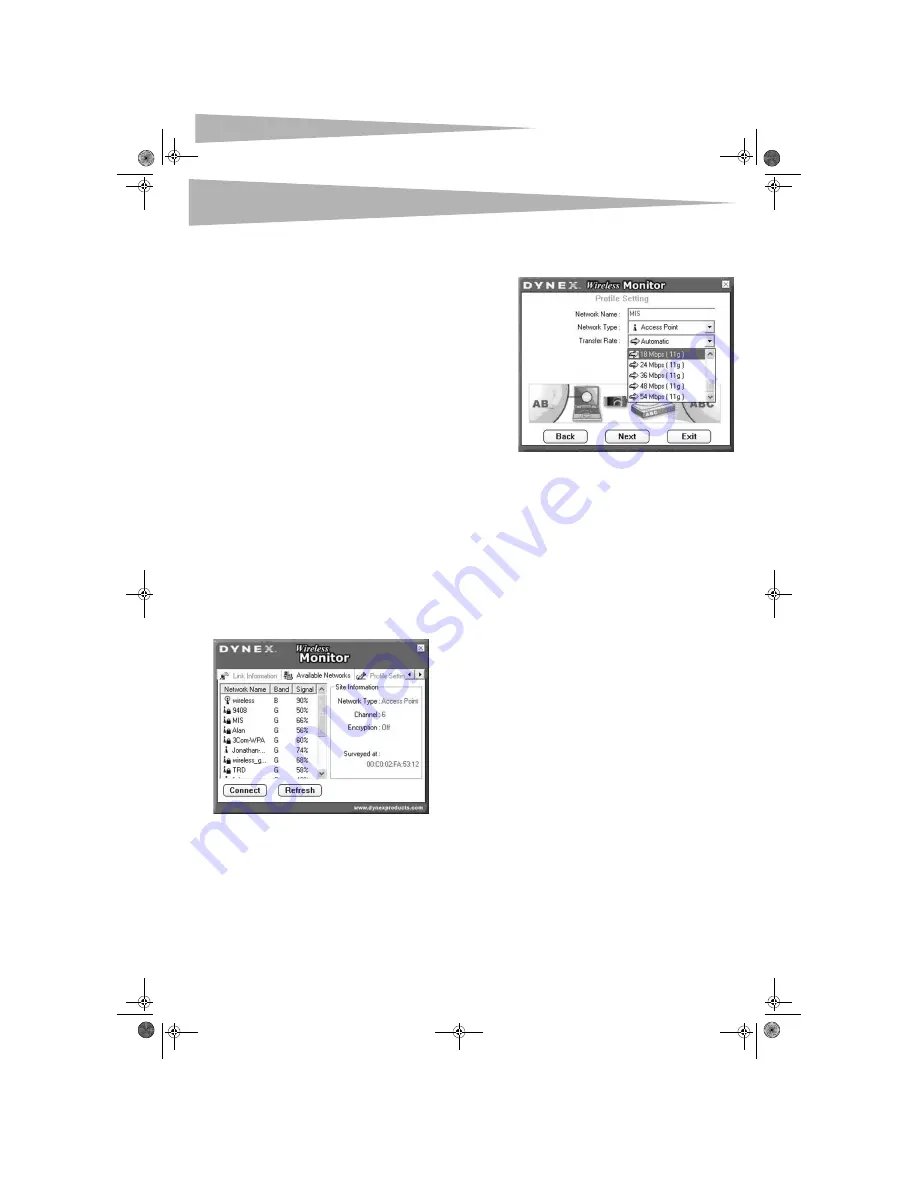
18
Configuración de la red inalámbrica
•
Scanning
(Escaneando)—Indica que la computadora está
buscando un punto de acceso disponible dentro del rango.
Nota
: Este campo también muestra mensajes de error si el controlador no
se puede inicializar.
Network Type
(Tipo de Red)—Los tipos de red posibles incluyen:
•
Infrastructure Mode
(Modo de Infraestructura)—El
controlador escanea continuamente todos los canales disponibles
hasta que encuentra uno o más puntos de acceso que tengan su
mismo SSID (nombre de red). En ese momento intentará
autenticarse y asociarse con el punto de acceso.
•
Peer to Peer Mode
(Modo Equipo a Equipo)—El controlador
escanea por cinco segundos buscando una red ad hoc existente
que use el mismo SSID.
Channel
(Canal)—Muestra el canal en que se encuentra la red.
Encryption
(Codificación)—Muestra
Off
(Desactivada) cuando la
codificación está desactivada,
WEP
cuando se ha activado la codificación
de 64 bits o de 128 bits, o
WPA
cuando se ha activado la codificación
WPA.
Link Speed
(Velocidad del Enlace)—Muestra la velocidad de datos de
la conexión actual.
Signal Strength
(Intensidad de la Señal)—El gráfico de barras de la
intensidad de la señal sólo se activa cuando la red se encuentra en el
modo de infraestructura. El gráfico de barras muestra la intensidad de la
señal normalizada según la reporta el radio, calculando el promedio de
todos los marcos con un tamaño de más de 100 bytes que se reciben
desde el punto de acceso.
Link Quality
(Calidad del Enlace)—El gráfico de barras de la calidad del
enlace sólo se activa cuando la red se encuentra en el modo de
infraestructura. El gráfico de barras muestra la calidad del enlace entre la
computadora y el punto de acceso.
Ficha Available Networks (Redes
Disponibles)
La ficha
Available Networks
(Redes Disponibles) muestra el estado actual
de los puntos de acceso disponibles dentro de la red y le permite
seleccionar a cual punto de acceso se quiere conectar.
Para conectarse a un punto de acceso:
1
Seleccione un punto de acceso de la lista.
2
Haga clic en
Connect
(Conectarse) para conectarse al punto de
acceso.
Si el punto de acceso al que se quiere conectar no está en la lista, haga
clic en
Refresh
(Actualizar) para re-escanear la red y listar todos los
puntos de acceso disponibles en su red.
Conexión a una red
Para conectarse a una red:
1
Haga clic en
Connect
(Conectarse) en la ficha
Available Networks
(Redes Disponibles). Se abrirá la siguiente pantalla.
2
Ajuste los valores de los siguientes campos:
•
Network Name
(Nombre de Red)—Ingrese un nombre para el
perfil nuevo.
•
Network Type
(Tipo de Red)—Seleccione de la lista de tipos de
redes soportadas. Los tipos soportados incluyen:
•
Peer to Peer
(Equipo a Equipo)— Este es el tipo de modo
equipo a equipo de 802.11g Mejorado (también conocido
como Ad Hoc). Sólo una
celda
inalámbrica se soporta para
cada SSID diferente. Toda la comunicación es hecha de cliente
a cliente sin usar un punto de acceso. La red Ad Hoc 802.11g
Mejorado usa el mismo SSID para establecer la conexión
inalámbrica.
•
Access Point
(Punto de Acceso)—Este modo requiere un
punto de acceso 802.11g Mejorado o 802.11b. Toda la
comunicación se hace a través del punto de acceso, el cual
retransmite los paquetes de información a otras
computadoras inalámbricas así como a computadoras en una
red cableada (cómo Ethernet).
•
Transfer Rate
(Velocidad de Transmisión)—La velocidad de
transmisión a la cual el punto de acceso transmite los paquetes de
datos. Puede configurarlo cómo:
• fixed (fijo) 1 Mbps, fixed (fijo) 2 Mbps, fixed (fijo) 5.5 Mbps,
fixed (fijo) 11 Mbps, o Automático si está usando un punto de
acceso 802.11b.
• fixed (fijo) 6 Mbps, fixed (fijo) 9 Mbps, fixed (fijo) 12 Mbps,
fixed (fijo) 18 Mbps, fixed (fijo) 24 Mbps, fixed (fijo) 36 Mbps,
fixed (fijo) 48 Mbps, fixed (fijo) 54 Mbps, o Automático si está
usando un punto de acceso 802.11g Mejorado.
DX-WGPNBC_WGPDTC_Combo.fm Page 18 Thursday, June 22, 2006 12:31 AM





















